Tlač fotografie z pamäťovej karty na etiketu disku
Fotografiu uloženú na pamäťovej karte môžete vytlačiť na etiketu disku podporujúceho tlač.
 Dôležité
Dôležité
-
Nemožno tlačiť na disky podporujúce tlač s priemerom 8 cm/3,15 palca.
-
Nevkladajte zásobník diskov ani neumiestňujte disk podporujúci tlač, kým sa nezobrazí správa s výzvou na ich vloženie. Mohli by ste poškodiť zariadenie.
-
Rýchlo pohnite prstom po domovskej obrazovke a ťuknite na položku
 Rozšírené možnosti tlače (Advanced print).
Rozšírené možnosti tlače (Advanced print). -
Do zásuvky na kartu vložte pamäťovú kartu.
 Poznámka
Poznámka-
Ak vložíte pamäťovú kartu, skôr ako na domovskej obrazovke vyberiete možnosť Rozšírená tlač (Advanced print), v časti Fotografia (Photo) sa zobrazí obrazovka na výber fotografií.
Ak sú na pamäťovej karte uložené súbory s fotografiami aj súbory PDF, zobrazí sa obrazovka s potvrdením. Na tejto obrazovke vyberte súbor, ktorý chcete vytlačiť.
Ak chcete zobraziť domovskú obrazovku, dotknite sa tlačidla DOMOV (HOME).
-
-
Ťuknite na položku Tlačiť fotografie na etiketu disku (Print photos to disc label).
Zobrazí sa obrazovka nastavenia oblasti tlače.
 Poznámka
Poznámka-
Ak na pamäťovej karte nie sú uložené žiadne fotografické údaje, ktoré možno vytlačiť, na dotykovej obrazovke sa zobrazí hlásenie Nie sú uložené podporované typy údajov. (Data of supported types are not saved.)
-
Ak je na pamäťovej karte uložených viac ako 2000 fotografií, fotografie sa automaticky rozdelia na skupiny po 2000 fotografií v obrátenom chronologickom poradí (podľa dátumu poslednej zmeny). Skontrolujte chybové hlásenie zobrazené na dotykovej obrazovke a ťuknite na tlačidlo OK.
-
-
Zadajte oblasť tlače.
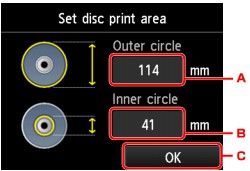
-
Ťuknutím na túto položku môžete zadať vonkajší kruh.
-
Ťuknutím na túto položku môžete zadať vnútorný kruh.
-
Ťuknutím na toto tlačidlo dokončíte zadávanie oblasti tlače.
 Poznámka
Poznámka-
Na disku podporujúcom tlač odmerajte vonkajší a vnútorný priemer strany určenej na tlač a nastavte hodnotu menšiu než odmeraná hodnota vonkajšieho priemeru a väčšiu než odmeraná hodnota vnútorného priemeru.
-
Informácie o diskoch, na ktoré je možné tlačiť, získate od ich výrobcov.
-
-
Ťuknite na typ disku podporujúceho tlač.
 Poznámka
Poznámka-
Ak váš disk podporujúci tlač zodpovedá odporúčanému disku, vyberte možnosť Odporúčaný disk (Recommended disc), čím dosiahnete vhodnú hustotu tlače. V opačnom prípade vyberte možnosť Iný disk (Other disc).
-
-
Ťuknite na fotografiu, ktorú chcete vytlačiť.
 Poznámka
Poznámka-
Iné možnosti
-
-
Vyberte oblasť tlače pomocou orezania.
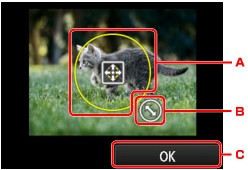
-
Presúvaním môžete umiestniť rámček orezania.
-
Presúvaním môžete nastaviť veľkosť rámčeka orezania.
-
Ťuknutím na toto tlačidlo dokončíte výber oblasti orezania.
Po zadaní oblasti orezania sa zobrazí obrazovka s potvrdením nastavenia tlače.
-
-
Skontrolujte nastavenie tlače a dotknite sa tlačidla Farebne (Color).
-
Podľa pokynov na obrazovke umiestnite disk podporujúci tlač.
 Poznámka
Poznámka-
Postup pri umiestňovaní disku podporujúceho tlač môžete zobraziť ťuknutím na tlačidlo Spôsob nast. (How to set). Nasledujúcu obrazovku zobrazíte ťuknutím na položku Ďalej (Next). Dotknutím sa tlačidla Stop sa môžete vrátiť na obrazovku s potvrdením tlače.
-
Podrobné informácie o umiestnení disku podporujúceho tlač:
-
-
Ťuknite na tlačidlo OK.
Zariadenie začne tlačiť.
 Poznámka
Poznámka-
Ak chcete zrušiť tlač, dotknite sa tlačidla Stop.
-
Po tlači nechajte potlačenú stranu disku voľne zaschnúť. Na vysušenie atramentu nepoužívajte sušič na vlasy ani disk nevystavujte priamemu slnečnému žiareniu. Kým atrament nezaschne, nedotýkajte sa potlačeného povrchu.
-
Z dôvodu zachovania optimálnej kvality tlače sa odporúča, aby ste pri nepretržitej tlači na viac ako desať diskov zastavili tlač vždy po desiatich diskoch. Ak chcete zastaviť operáciu tlače, vyberte zásobník diskov zo zariadenia a zatvorte vodiacu lištu zásobníka diskov. Po uplynutí približne troch minút otvorte vodiacu lištu zásobníka diskov, vložte zásobník diskov do zariadenia a pokračujte v tlači.
-
Ak je tlač nesprávne zarovnaná, upravte umiestnenie tlače pomocou položky Upraviť oblasť tlače disku (Adjust disc print area) v časti Nastav. tlače (Print settings) v ponuke Nastavenia zariadenia (Device settings).
-


